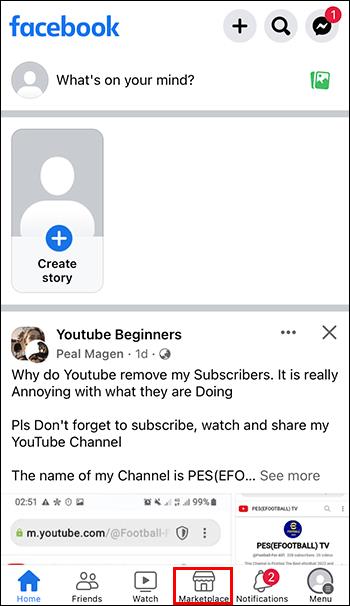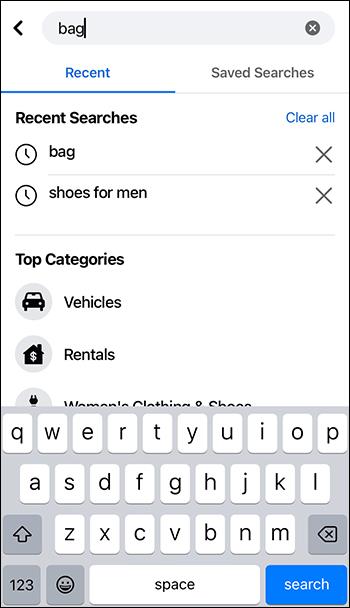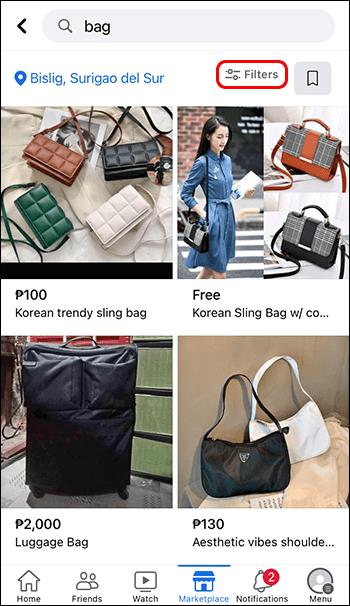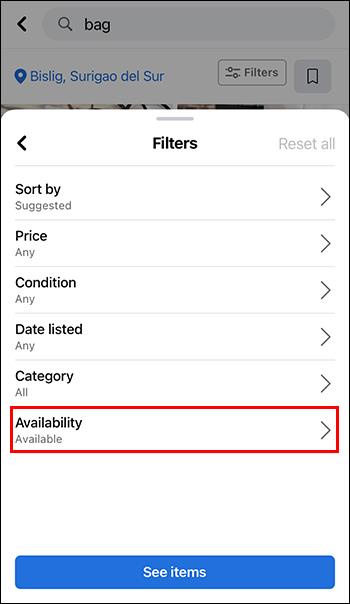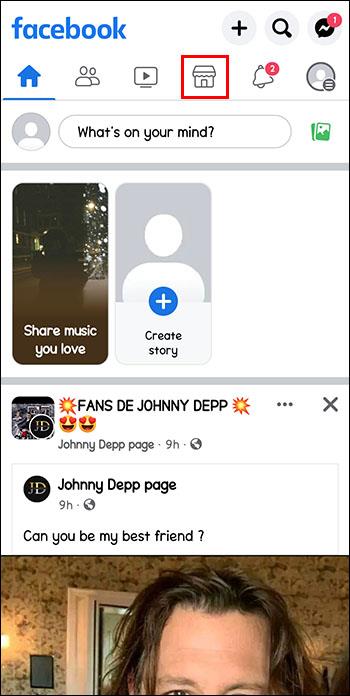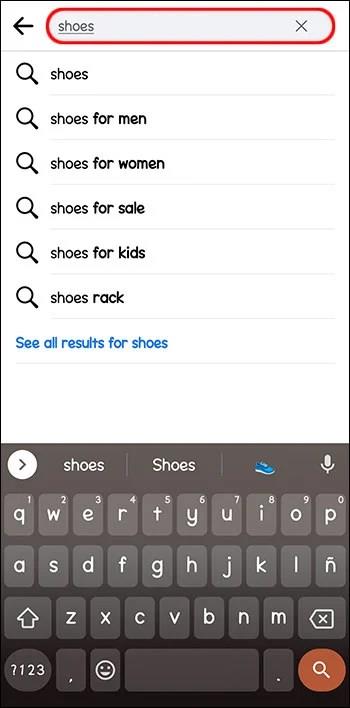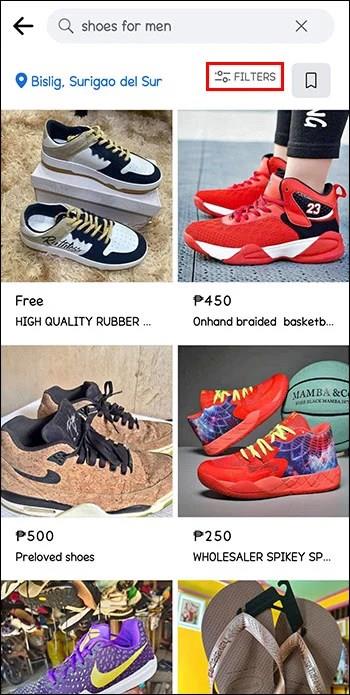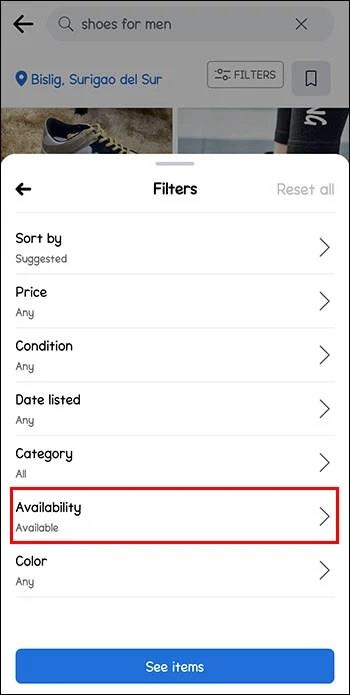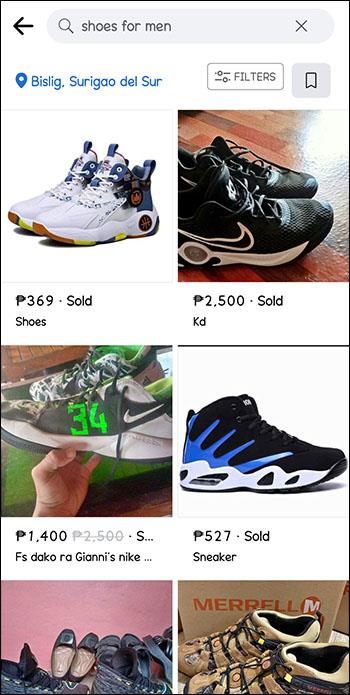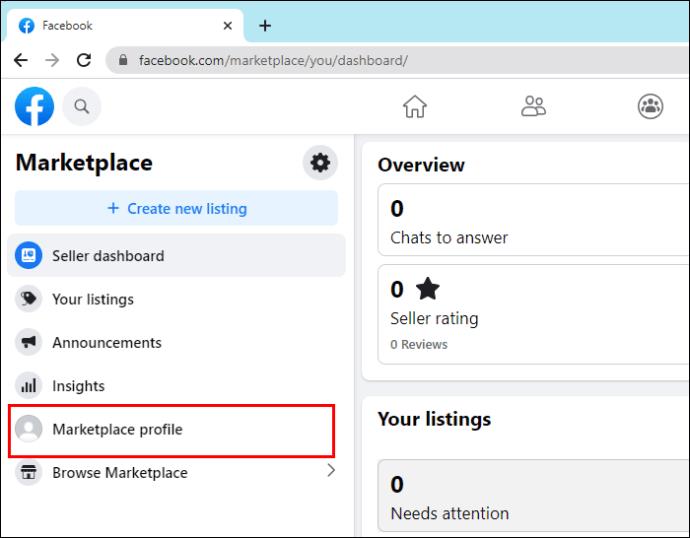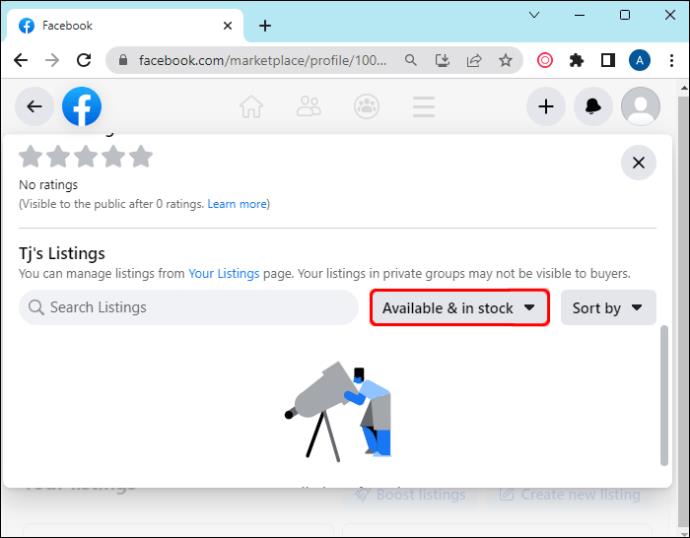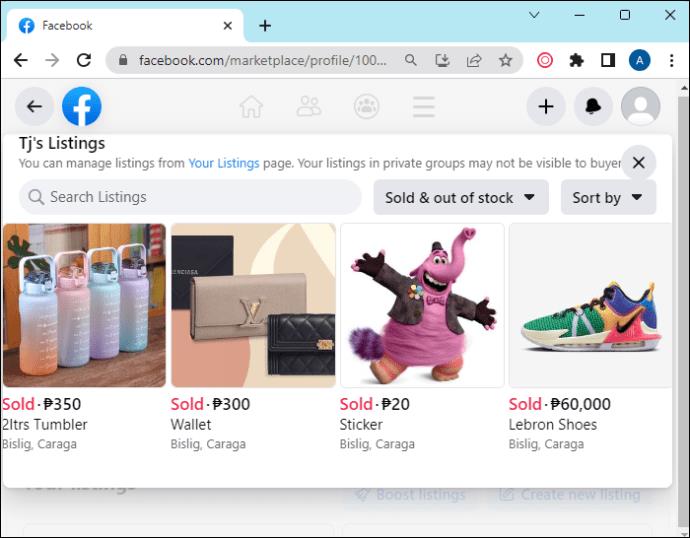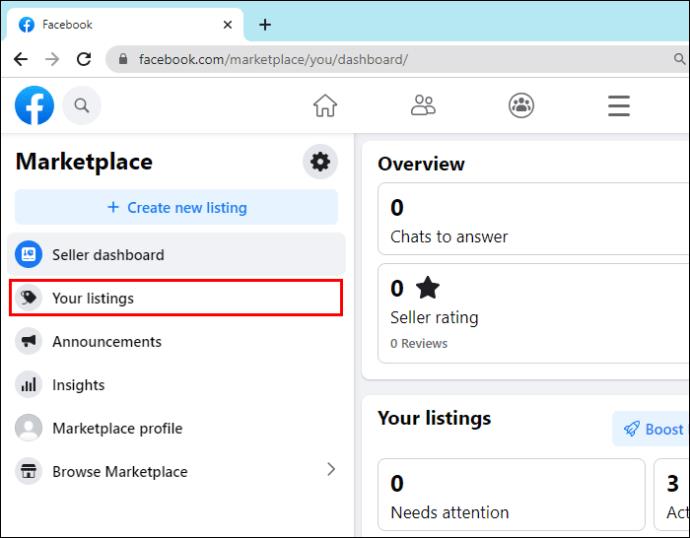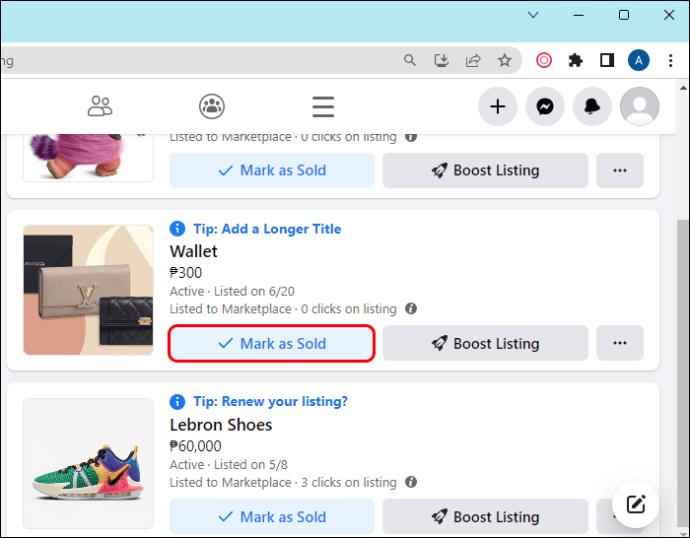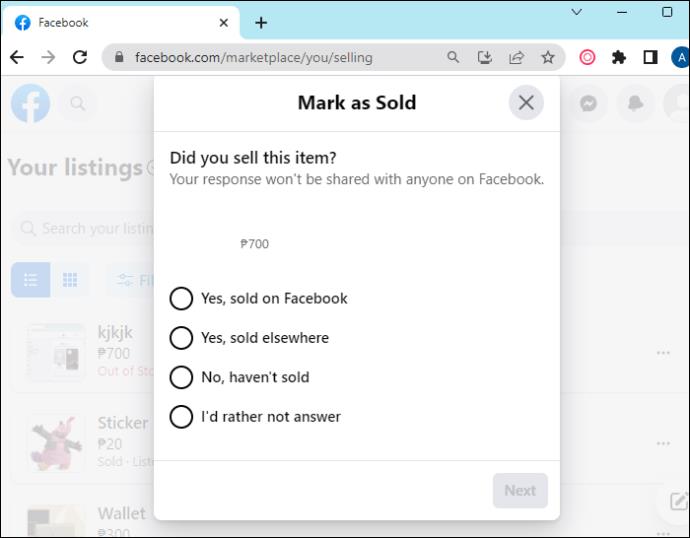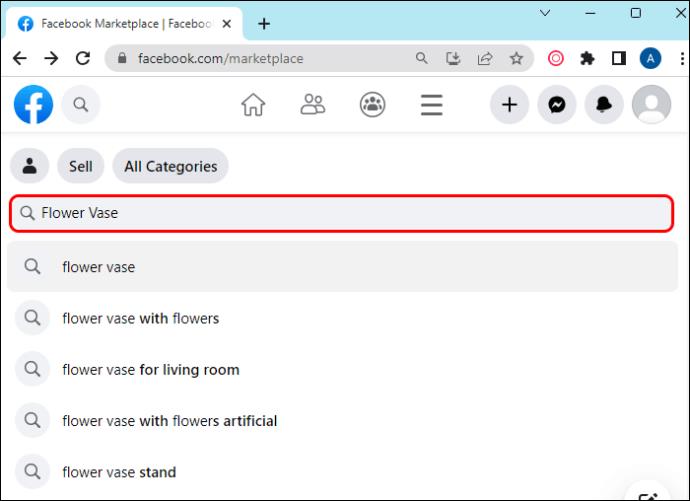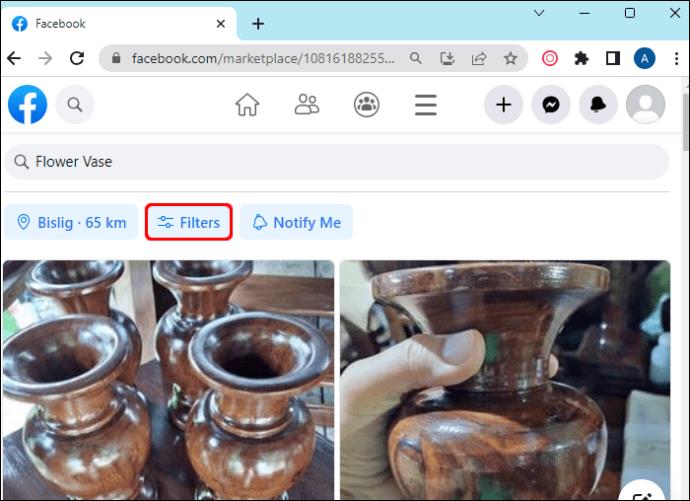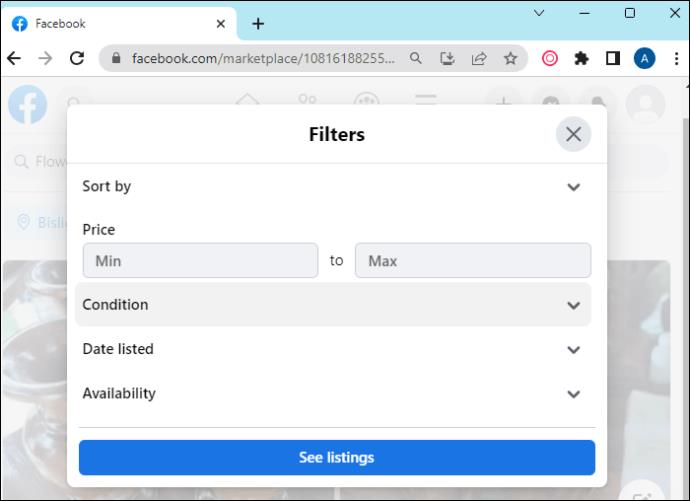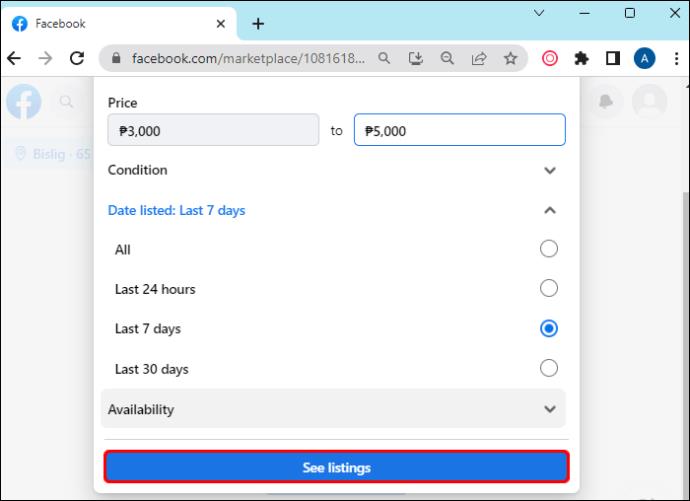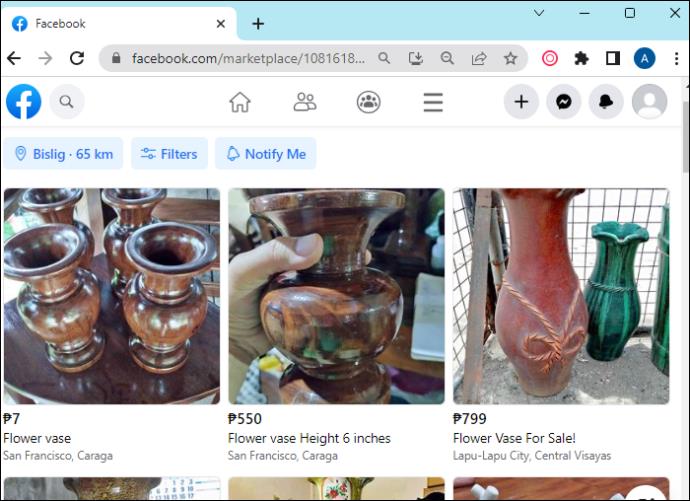Povezave naprav
Najti, kar potrebujete, na Facebook Marketplace je enostavno. Filtrirate lahko vse od cene in lokacije do možnosti dostave in stanja artikla. Če želite dodatno zožiti iskanje, si lahko ogledate tudi prodane artikle. To je uporabno orodje, ki vam omogoča primerjavo cen in boljše razumevanje vrednosti predmeta.

V tem članku boste izvedeli, kako si ogledate prodane izdelke na Facebook Marketplace.
Kako si ogledati prodane predmete na Facebook Marketplace
Če želite videti, kaj kupujejo drugi uporabniki Facebooka, in preveriti, koliko plačujejo, lahko to storite.
Kako si ogledati prodane predmete na iPhonu
Ali si želite ogledati predmete, ki so bili prodani v mobilni aplikaciji Facebook Marketplace, na vašem iPhoneu? Če je tako, sledite tem korakom:
- Kliknite ikono Marketplace na dnu zaslona.
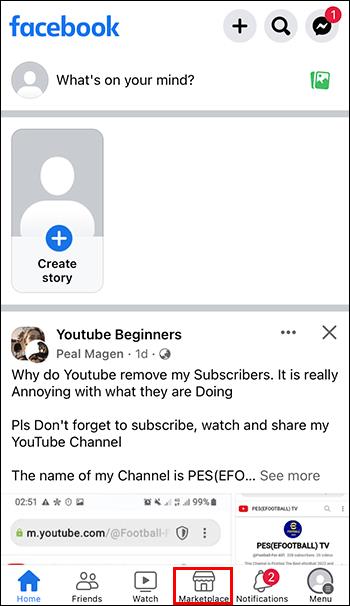
- Pritisnite ikono »Išči« in vnesite ime prodanega artikla ali izberite eno od številnih različnih kategorij.
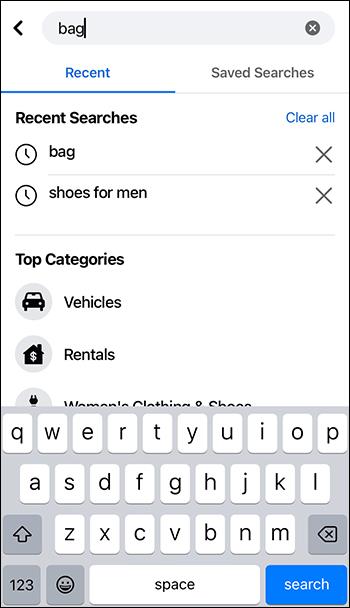
- Ko imate rezultate, kliknite ikono Filtri na vrhu zaslona, tik pod iskalno vrstico.
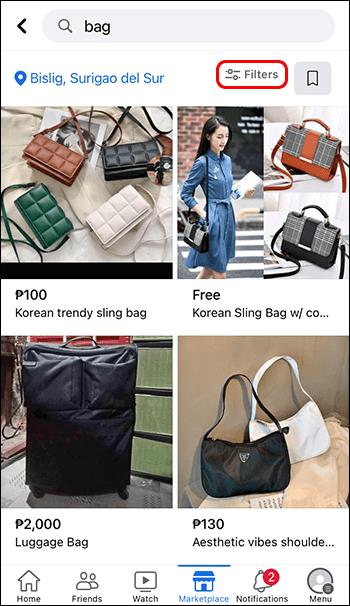
- Kliknite na filter »Razpoložljivost«. Izberite »Prodano« in nato tapnite »Ogled seznamov«.
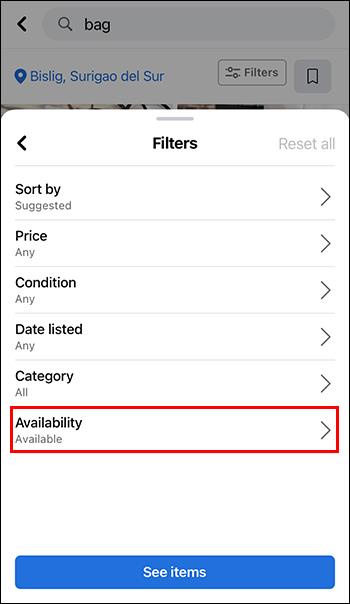
- Na zaslonu se prikaže seznam prodanih predmetov, ki ste jih iskali.

Kako videti prodane predmete v sistemu Android
Koraki so podobni v sistemu Android. Tukaj je tisto, kar morate storiti:
- Kliknite ikono Marketplace na vrhu zaslona.
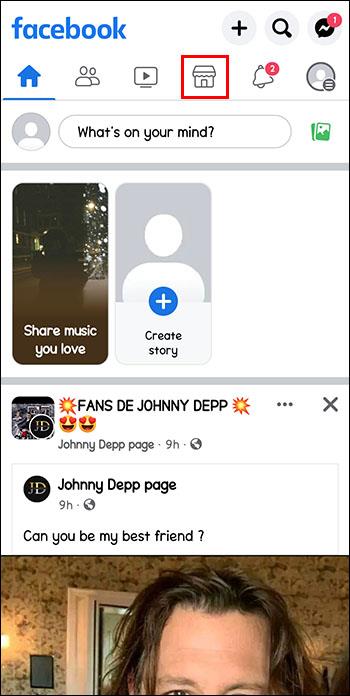
- Pritisnite ikono »Išči« in vnesite ime prodanega predmeta, ki ga želite videti, ali izberite eno od številnih različnih kategorij.
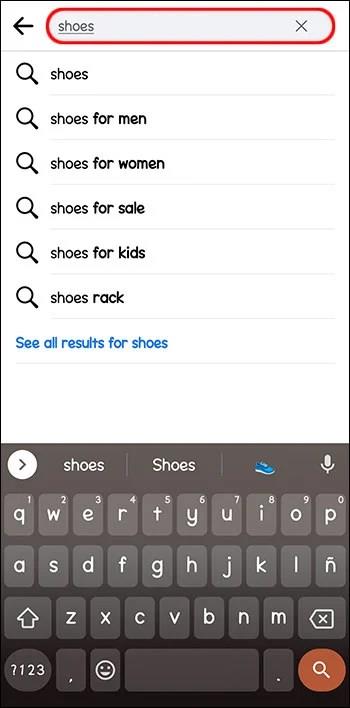
- Ko imate rezultate, kliknite ikono »Filtri« na vrhu zaslona, tik pod iskalno vrstico.
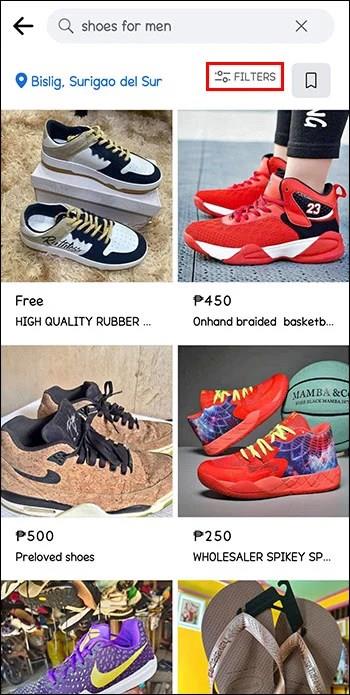
- Kliknite filter »Razpoložljivost«, izberite »Prodano« in nato tapnite »Ogled seznamov«.
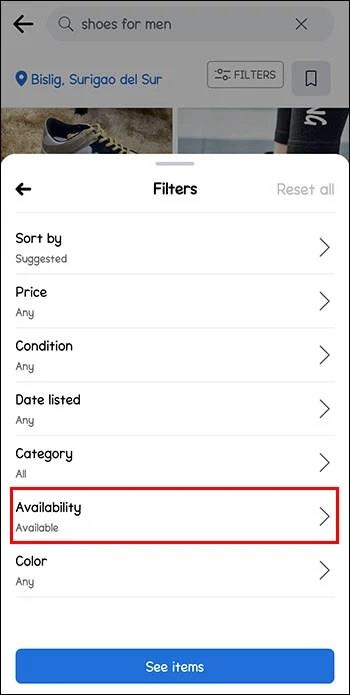
- Na zaslonu se prikaže seznam prodanih predmetov, ki ste jih iskali.
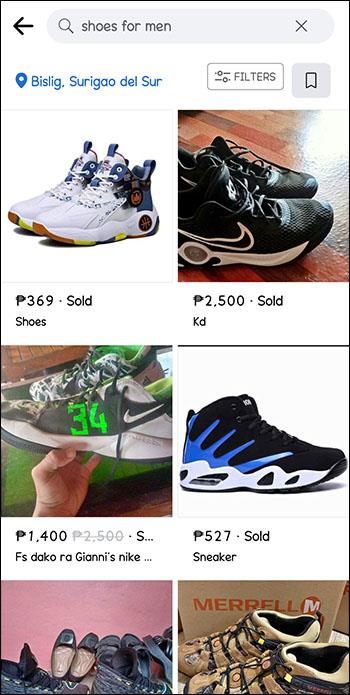
Kako si ogledate prodane predmete na vašem računalniku
Sezname prodanih artiklov na Facebook Marketplace lahko dobite tudi na vašem računalniku.
- V levem meniju kliknite ikono Marketplace.

- Izberite »Profil Marketplace«.
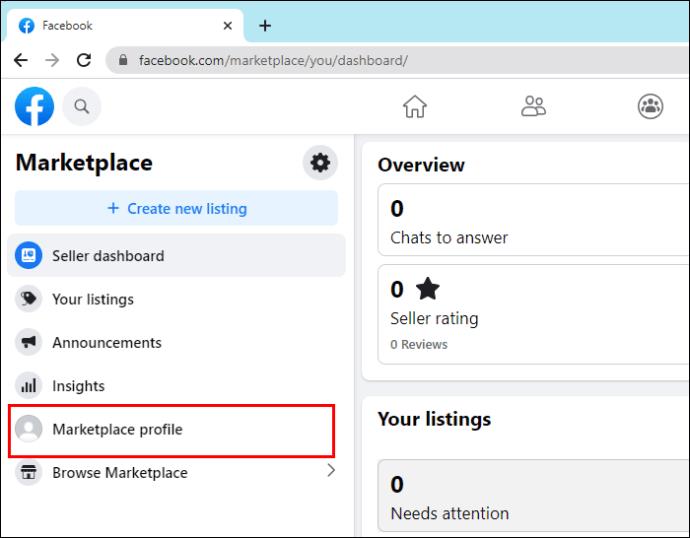
- Kliknite »Na voljo in na zalogi« in izberite »Prodano in ni na zalogi«.
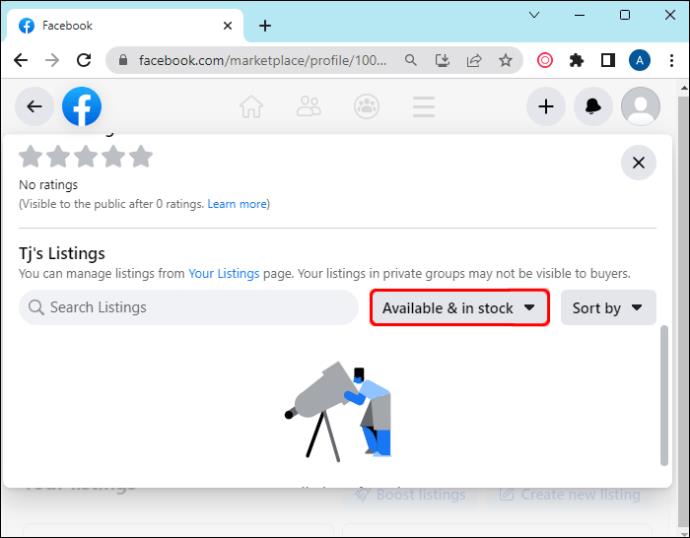
- Na zaslonu se prikaže seznam prodanih artiklov.
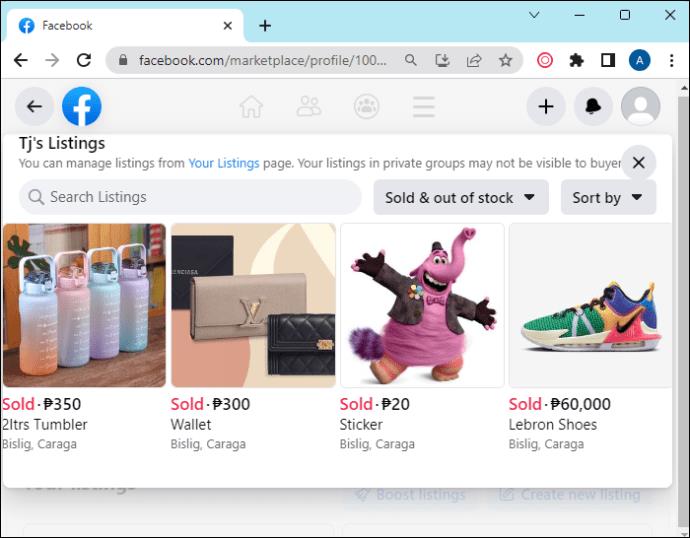
Prednosti in slabosti videnja prodanih izdelkov na Facebook Marketplace
Možnost ogleda prodanih izdelkov na Facebook Marketplace je koristno orodje. Transakcija lahko poteka bolj gladko, vendar ima ta funkcija tudi nekaj slabosti.
Prednosti:
- Preverite vrednost predmeta
- Primerjajte cene
- Preverite, ali so bili dani kakšni popusti
- Dostopite do profila prodajalca in preverite, ali ima na voljo podobne artikle
Slabosti:
- Na voljo so le oglasi zadnjih 30 dni
- Če iščete samo po kategoriji, filter »Prodano« ne bo na voljo
Kako označiti izdelek kot prodan na Facebook Marketplace
Če zaključite prodajo na tej platformi, jo označite kot »Prodano«, ko je zaključena. Tako ne bo na voljo nikomur drugemu in bo kupec obveščen, da je prodan.
Evo, kako se to naredi:
- Izberite ikono Marketplace.

- Kliknite »Vaši oglasi«.
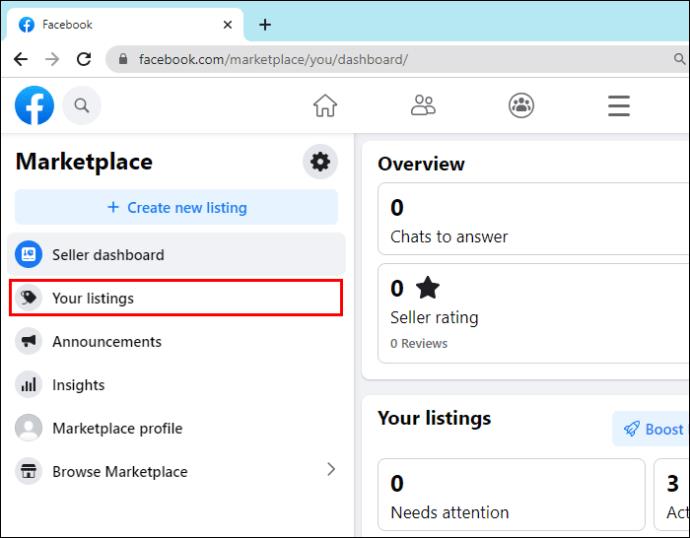
- Poiščite predmet in pritisnite »Označi kot prodano«.
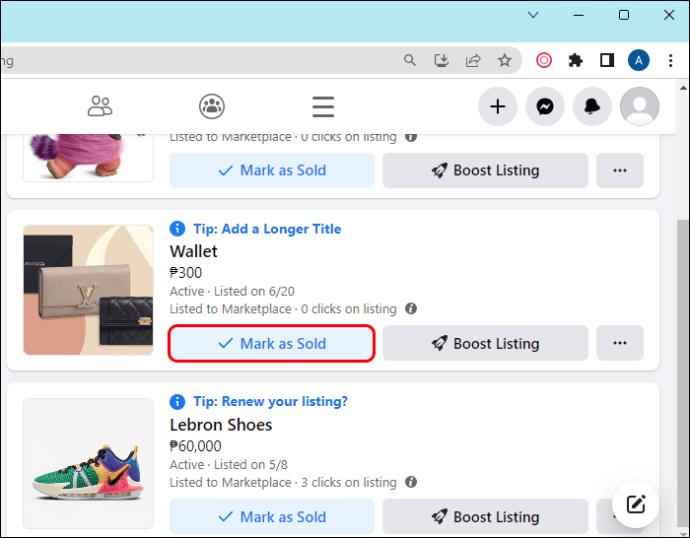
- Odgovor na zaupna vprašanja o prodaji.
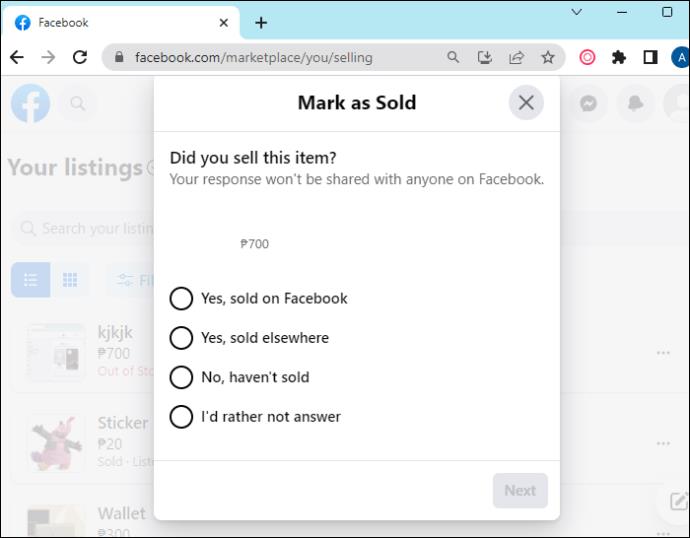
- Izberite »Arhiviraj«, da odstranite klepete iz mape »Prejeto«, ali »Prekliči«, da jih obdržite.

Kako videti vse predmete za prodajo na Facebook Marketplace
Uporabite Facebookovo pametno iskalno orodje, da poiščete nekaj posebnega. Vnesete lahko, kar potrebujete, ali brskate po kategorijah in nato filtrirate te rezultate, da pridete do tistega, kar iščete:
- Kliknite ikono Marketplace.

- Pritisnite ikono »Išči« in vnesite ime želenega elementa ali izberite eno od številnih različnih kategorij.
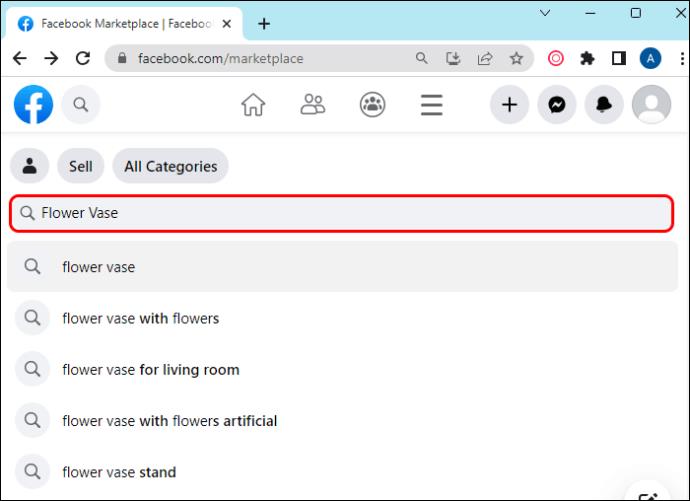
- Kliknite ikono »Filtri« na vrhu zaslona, tik pod iskalno vrstico.
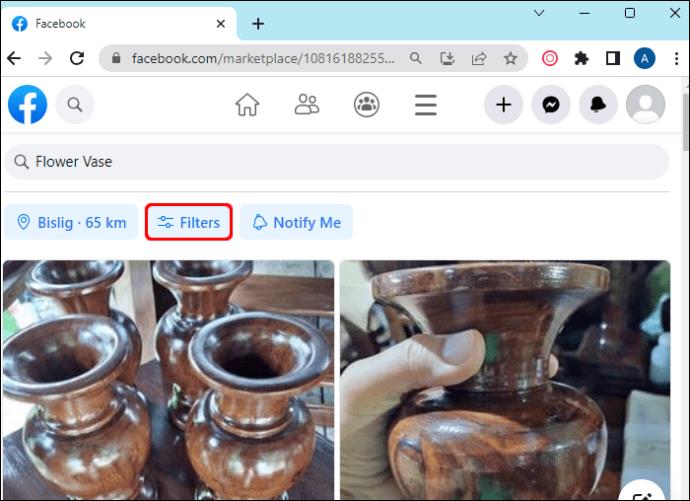
- Zožite iskanje tako, da uporabite katerega koli od razpoložljivih filtrov (cenovni razred, možnosti dostave, stanje).
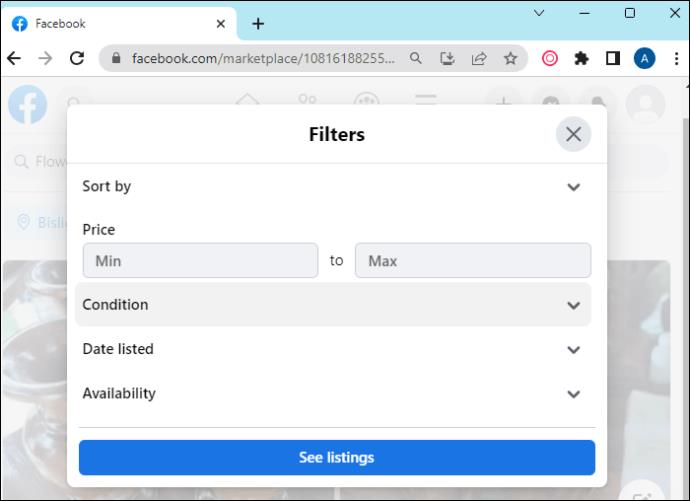
- Izberite vrstni red razvrščanja, da uredite seznam.
- Kliknite »Ogled seznamov«.
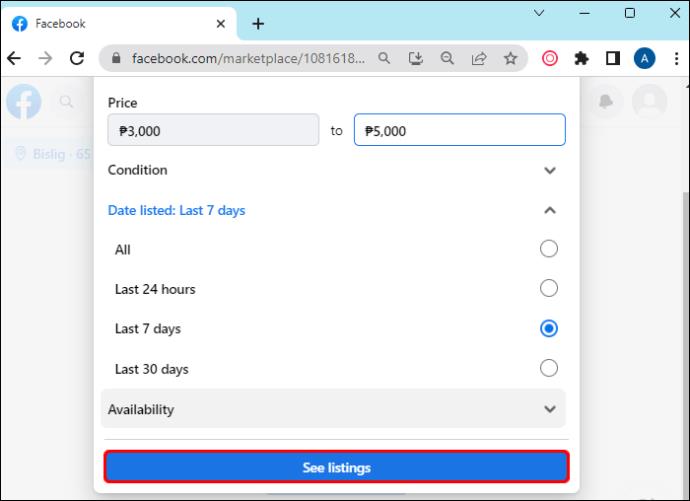
- Na zaslonu se prikaže seznam elementov, ki ustrezajo vašemu iskanju.
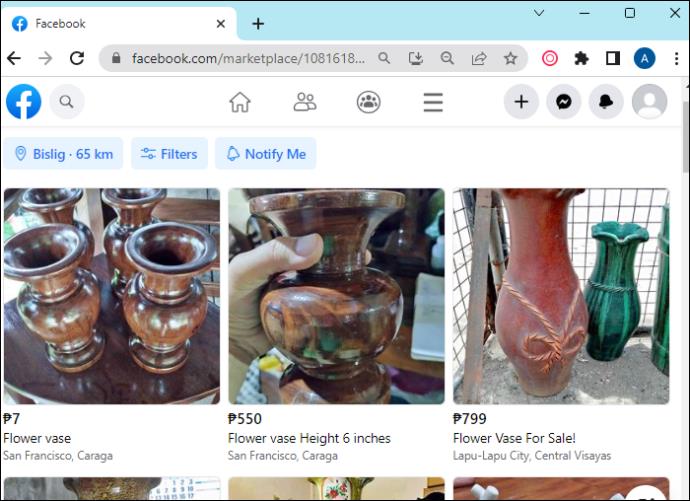
pogosta vprašanja
Kako označiti artikel kot prodan na Facebook Marketplace?
Če želite izdelek na seznamu označiti kot prodanega, morate odpreti Marketplace in klikniti ikono svojega profila. Nato tapnite »Vaši oglasi« in kliknite »Označi kot prodano« za zadevni artikel. Upoštevajte, da vas bo kupec, ko boste to storili, lahko označil za prodajalca.
Katerih predmetov ni mogoče prodajati na Facebook Marketplace?
Vsega ni mogoče prodati na Facebook Marketplace. Tukaj je seznam stvari, ki jih tam ne boste našli: Predmeti, ki niso fizični izdelki, storitve, živali ali medicinska pomoč. Poleg tega nekateri seznami ne bodo dovoljeni, če se opis artikla in fotografija ne ujemata. Enako pravilo velja, če vključuje sliko pred in po.
Ogled prodanih predmetov na Facebook Marketplace je preprost
Facebook Marketplace je odličen kraj za nakup kakovostnih rabljenih predmetov. Od knjig in oblačil do vozil ali pohištva, tukaj je mogoče najti vse. Je brezplačen in preprost za uporabo, njegovo ogromno občinstvo pa vam lahko olajša iskanje kupcev za vaše izdelke. Pomembno je vedeti, kako uporabljati vsako orodje, ki ga ponuja ta platforma. Možnost ogleda prodanih artiklov je vsekakor informacija, ki jo je vredno izkoristiti. Poglejte, kaj kupujejo drugi uporabniki, in primerjajte cene, da kar najbolje izkoristite svoje transakcije.
Ste že poskusili iskati prodane izdelke na Facebook Marketplace? Ali ste uporabili katerega od nasvetov iz tega članka? Povejte nam v spodnjem oddelku za komentarje.